素材图片为绿色,调色的时候可以直接把主色转为较为中性的褐色,然后用曲线等给图片暗部及高光区域增加蓝色,再把整体柔化处理即可。
最终效果

原图


<图1>

<图2>

<图3>
2、创建可选颜色调整图层,对红、黄、青,黑进行调整,参数设置如图4- 7,效果如图8。这一步把图片中的红色及黄色稍微调淡一点。
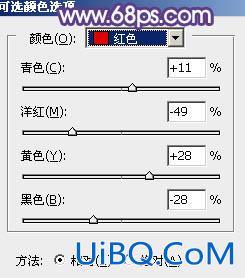
<图4>
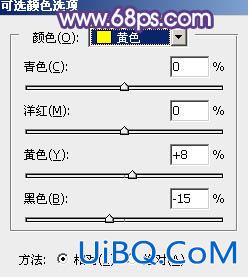
<图5>

<图6>

<图7>

<图8>
3、创建曲线调整图层,对蓝色通道进行调整,参数及效果如下图。这一步给图片暗部增加蓝色。
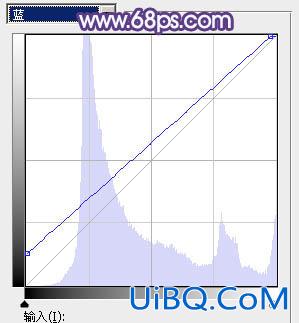
<图9>

<图10>








 加载中,请稍侯......
加载中,请稍侯......
精彩评论